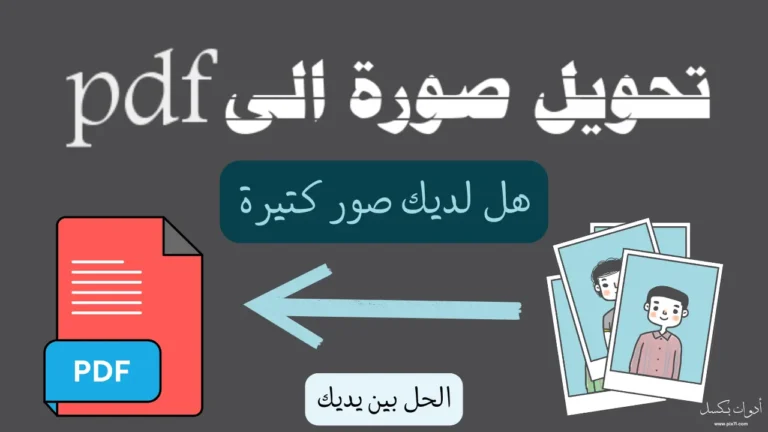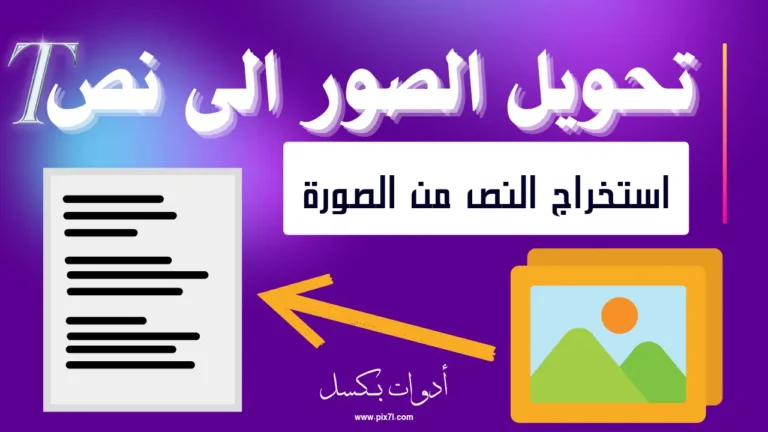في عصرنا الرقمي الحالي، تعتبر الصور وسيلة قوية للتواصل والتعبير عن الذات. لكن، هل تساءلت يومًا لماذا نلجأ إلى تعديل الصور؟ ببساطة، التعديل يمنح الصور الحياة ويضفي عليها لمسة فنية تجعلها تبرز في بحر الصور العاديّة. التعديل ليس مجرد تحسين للمظهر، بل هو وسيلة لابتكار قصة وجذب الانتباه.

مع التقدم التكنولوجي، أصبحت هناك العديد من البرامج والتطبيقات التي تتيح للمستخدمين تعديل صورهم بسهولة واحترافية. برامج تعديل الصور توفر مجموعة واسعة من الأدوات التي تمكنك من اللعب بالألوان، والسطوع، والتباين، وحتى إزالة العيوب أو إضافة عناصر جديدة. هذه الأدوات ليست حكرًا على المحترفين، بل يمكن لأي شخص استخدامها لتجميل صوره.
برامج تعديل الصور
هل سبق لك أن تساءلت كيف تتمكن بعض الصور من جذب انتباهك على الفور، وتبرز وسط بحر الصور الذي نواجهه يوميًا؟ غالبًا ما يكمن السر في عالم برامج تحرير الصور القوي. أحدثت هذه الأدوات ثورة في الطريقة التي نحسن بها صورنا ونحولها.
ما الذي يجعل هذه البرامج لا غنى عنها بالضبط لإنشاء صور جذابة؟ انضم إلينا بينما نتعمق في القدرات الرائعة لـ برامج تحسين الصور واكتشف كيف يمكنها الارتقاء بصورك إلى آفاق جديدة، مما يجعلها ليست مجرد صور، بل أعمال فنية لا تُنسى.
برامج تعديل الصور للكمبيوتر
سواء كنت مصورًا فوتوغرافيًا محترفًا، أو مصمم جرافيك، أو مجرد شخص يحب تعديل الصور الشخصية، فإن امتلاك برنامج تعديل صور مناسب يمكن أن يحول رؤيتك إلى واقع. دعنا نتعرف معاً على أفضل برامج تحرير الصور لأجهزة الكمبيوتر.
1. Adobe Photoshop
2. Adobe Lightroom
3. GIMP
4. Affinity Photo
5. PhotoScape X
أفضل مميزات برامج تحرير الصور للكمبيوتر
1. Adobe Photoshop: إحدى أفضل ميزاته وظيفة “الطبقات”. تسمح لك الطبقات بفصل العناصر المختلفة للصورة إلى أقسام مميزة وقابلة للتحرير. وهذا يجعل من السهل التعامل مع الأجزاء الفردية من الصورة، وتطبيق التعديلات أو التأثيرات، وإدارة التركيبات المعقدة بشكل غير مدمر.
2. Adobe Lightroom: أفضل ميزاته هي “وحدة التطوير”. توفر هذه الوحدة مجموعة شاملة من الأدوات لضبط التعرض وتوازن الألوان والتباين والحدة.
3. GIMP: إمكانية “إخفاء الطبقة” تعتبر اهم ميزة به. حيث تسمح أقنعة الطبقات بالتحرير غير المدمر من خلال السماح لك بإخفاء أجزاء من الطبقة أو الكشف عنها.
4. Affinity Photo: إحدى الميزات البارزة هي وظيفة “Live Filters”. تسمح لك المرشحات المباشرة بتطبيق التأثيرات والتعديلات على صورك في الوقت الفعلي، ويمكن تعديلها أو إزالتها في أي وقت دون تغيير الصورة الأصلية بشكل دائم.
5. PhotoScape X: الميزة البارزة هي قدرته على “التحرير المجمع”. تتيح لك هذه الميزة تطبيق التعديلات والتأثيرات على صور متعددة في وقت واحد، وهو أمر مفيد بشكل خاص للمصورين الذين يحتاجون إلى معالجة كميات كبيرة من الصور بسرعة.
تحميل برامج تعديل الصورة للكمبيوتر
| البرنامج | رابط التحميل |
|---|---|
| Adobe Photoshop | الرابط 🔗 |
| Adobe Lightroom | الرابط 🔗 |
| GIMP | الرابط 🔗 |
| Affinity Photo | الرابط 🔗 |
| PhotoScape X | الرابط 🔗 |
برامج تعديل الصور للايفون
مع توفر عدد لا يحصى من الخيارات، قد يكون العثور على برنامج تعديل الصور للايفون أمراً مرهقاً. في هذا الدليل، سوف نتعمق في أفضل برامج تحرير الصور لأجهزة الايفون، حيث يقدم كل منها ميزات فريدة لرفع مستوى صورك.
1. VSCO
2. Pixelmator
3. Afterlight
4. Facetune
5. TouchRetouch
أفضل مميزات برامج تحرير الصور للايفون
1. VSCO: واحدة من أفضل ميزاته لتحرير الصور هي “الإعدادات المسبقة”. تقدم مجموعة واسعة من الإعدادات المسبقة عالية الجودة والقابلة للتخصيص والتي تحاكي مظهر مخزون الأفلام الكلاسيكية وأنماط التصوير الفوتوغرافي المختلفة.
2. Pixelmator: اهم ميزاته لـ تعديل الصور هي “أداة الإصلاح المستندة إلى التعلم الآلي”. تستخدم هذه الأداة خوارزميات التعلم الآلي المتقدمة لإزالة الكائنات أو العيوب غير المرغوب فيها من صورك بذكاء.
3. Afterlight: ابرز ميزاته “المرشحات والأنسجة الإبداعية”. يقدم مجموعة متنوعة من المرشحات والأنسجة التي يمكن أن تضفي على صورك لمسة فنية فريدة.
4. Facetune: أفضل ميزاته لتحسين الصور هي “أداة تحسين التفاصيل”. تتيح لك هذه الأداة تحسين وتعزيز مناطق معينة من صورك بدقة. سواء كنت ترغب في تحسين ملامح الوجه، أو تنعيم ملمس البشرة، أو إبراز التفاصيل الدقيقة.
5. TouchRetouch: “أداة إزالة الكائنات” تعتبر افضل ميزاته تتفوق هذه الأداة في إزالة الأشياء غير المرغوب فيها أو عوامل التشتيت من صورك بسلاسة.
تحميل برامج تعديل الصورة للايفون
| البرنامج | رابط التحميل |
|---|---|
| VSCO | الرابط 🔗 |
| Pixelmator | الرابط 🔗 |
| Afterlight | الرابط 🔗 |
| Facetune | الرابط 🔗 |
| TouchRetouch | الرابط 🔗 |
برامج تعديل الصور للاندرويد
في ظل الكم الهائل من برامج تحرير الصور المتاحة، كيف يمكنك التدقيق في الضوضاء للعثور على برنامج تعديل الصور للاندرويد يتميز حقًا عن غيره؟ سنكتشف أفضل برامج تعديل الصور لأجهزة الاندرويد.
1. Photo Editor
2. Canva
3. Fotor
4. PhotoDirector
5. Remini
أفضل مميزات برامج تحرير الصور للاندرويد
1. Photo Editor: يمكن أن تختلف أفضل ميزة لمحرر الصور بناءً على احتياجاتك، لكن الكثيرين يعتبرون إدارة الطبقات واحدة من أقوى الميزات. فهو يسمح لك بالعمل على عناصر مختلفة من الصورة بشكل منفصل، مما يجعل التعديلات المعقدة أسهل وأكثر تنظيمًا.
2. Canva: إحدى أفضل الميزات هي واجهة السحب والإفلات البديهية. يعتبر برنامج بسيط لتعديل الصور وسهولة الاستخدام بإضافة العناصر وترتيبها وتطبيق المرشحات وإجراء التعديلات. يقدم أيضًا مجموعة واسعة من القوالب وعناصر التصميم التي يمكنها تحسين صورك ومشروعاتك بسرعة.
3. Fotor: الميزات البارزة هي أداة التحسين بنقرة واحدة. تقوم هذه الميزة تلقائيًا بضبط تعرض صورتك وتباينها وحدتها بنقرة واحدة، مما يجعلها مثالية لإجراء تحسينات سريعة وفعالة.
4. PhotoDirector: اهم ميزة هي الأدوات التي تعمل بالذكاء الاصطناعي. يتضمن ذلك وظائف متقدمة مثل AI Sky استبدال وAI Style Effects، والتي تستخدم الذكاء الاصطناعي لتحسين صورك أو تحويلها بأقل جهد.
5. Remini: ايضا تعتبر تحسين الصور المعتمد على الذكاء الإصطناعي من أفضل مميزاته. يتفوق في تحسين جودة الصور القديمة أو الباهتة أو منخفضة الدقة باستخدام الذكاء الإصطناعي لتحسين التفاصيل واستعادة الحدة وتحسين الوضوح العام. وهذا يجعله مفيدًا بشكل خاص لإحياء الصور القديمة وترقيتها إلى دقة أعلى.
تحميل برامج تعديل الصورة للاندرويد
| البرنامج | رابط التحميل |
|---|---|
| Photo Editor | الرابط 🔗 |
| Canva | الرابط 🔗 |
| Fotor | الرابط 🔗 |
| PhotoDirector | الرابط 🔗 |
| Remini | الرابط 🔗 |
تطبيقات تعديل الصور للاندرويد والايفون
القدرة على تحسين صورك أصبحت الآن في متناول يدك. سنكتشف مجموعة مختارة من تطبيقات تعديل الصور للايفون والاندرويد الأكثر ابتكارًا وتنوعًا.
1. Pics Art
2. Adobe Photoshop Express
3. Prisma Photo Editor
4. Pixlr
5. Snapseed
أفضل مميزات تطبيقات تحرير الصور للأندرويد والآيفون
1. Pics Art: واحدة من أفضل ميزات التطبيق هي مجموعته الواسعة من الأدوات والتأثيرات الإبداعية. فهو يقدم مجموعة واسعة من المرشحات والملصقات والتأثيرات الفنية، إلى جانب أدوات التحرير القوية مثل إزالة الخلفية وإنشاء الملصقات وتراكبات النص.
2. Adobe Photoshop Express: أفضل ميزة هي مجموعته القوية من أدوات التحرير والمرشحات التي تتميز بسهولة الاستخدام والفعالية. فهو يوفر تعديلات قوية مثل التعرض والتباين وتصحيح الألوان، بالإضافة إلى ميزات مثل المرشحات التي تعمل بلمسة واحدة وخيارات الإصلاح التلقائي.
3. Prisma Photo Editor: الميزة البارزة للتطبيق مرشحاته الفنية الفريدة. يستخدم الشبكات العصبية المتقدمة والذكاء الاصطناعي لتحويل الصور إلى أعمال فنية مستوحاة من أساليب الفنانين المشهورين، مثل فان جوخ وبيكاسو ومونك.
4. Pixlr: أفضل ميزة في تطبيق تعديل الصور هذا هي مجموعته الواسعة من التأثيرات والتراكبات القابلة للتخصيص. يقدم مجموعة متنوعة من المرشحات والتراكبات وأوضاع المزج، مما يسمح للمستخدمين بإنشاء تعديلات فريدة وشخصية.
5. Snapseed: الافضل بميزاته أدوات التحرير المتقدمة والتحكم الدقيق. وهو يقدم مجموعة متنوعة من الميزات مثل التعديلات الانتقائية، والتي تسمح للمستخدمين بتعديل مناطق معينة من الصورة، وأداة المعالجة لإزالة العناصر غير المرغوب فيها.
تحميل تطبيقات تعديل الصورة للاندرويد وللايفون
| التطبيق | رابط التحميل |
|---|---|
| Pics Art | الرابط 🔗 |
| Adobe Photoshop Express | الرابط 🔗 |
| Prisma Photo Editor | الرابط 🔗 |
| Pixlr | الرابط 🔗 |
| Snapseed | الرابط 🔗 |
طريقة تعديل الصور بالفوتوشوب
تحرير الصور بالفوتوشوب يتطلب مجموعة من التقنيات والأدوات. إليك دليلًا أساسيًا للبدء:
أولاً، فتح الصورة:
- انتقل إلى ملف > فتح واختر الصورة التي تريد تحريرها.
ثانياً، ضبط حجم الصورة ودقتها:
- انتقل إلى صورة > حجم الصورة لضبط حجم الصورة ودقتها.
ثالثاً، قص وتعديل الصورة:
- استخدم أداة القص (C) لقص الحواف غير المرغوب فيها و تعديل الصورة.
رابعاً، ضبط التعريض والتباين:
- انتقل إلى صورة > تعديلات > المستويات أو المنحنيات لضبط السطوع والتباين.
- استخدم صورة > تعديلات > السطوع/التباين لتعديلات أبسط.
خامساً، تصحيح الألوان:
- استخدم صورة > تعديلات > توازن اللون أو تدرج اللون/تشبع اللون لتصحيح الألوان.
- يمكن استخدام اللون الانتقائي لتعديل ألوان محددة.
سادساً، إزالة العيوب والشوائب:
- استخدم أداة فرشاة إزالة العيوب (J) للعيوب الصغيرة.
- استخدم أداة ختم النسخ (S) للتصحيحات الأكثر دقة.
- يمكن استخدام أداة الرقعة لإصلاح المناطق الأكبر.
سابعاً، تحسين تفاصيل الصورة:
- انتقل إلى فلتر > تحسين > قناع غير حاد أو تحسين ذكي لتعزيز التفاصيل.
ثامناً، تطبيق الفلاتر والتأثيرات:
- انتقل إلى فلتر واستكشف الفلاتر المختلفة مثل التمويه الغوسي، والضوضاء، والتأثيرات الإبداعية الأخرى.
تاسعاً، استخدام الطبقات:
- قم بنسخ الطبقة الأصلية (Ctrl + J) لتتمكن دائمًا من الرجوع إلى الأصل.
- استخدم طبقات التعديل (الموجودة في قائمة الطبقات) لإجراء تعديلات غير مدمرة.
أخيرًا، حفظ عملك:
- احفظ الصورة المعدلة بالتنسيق المطلوب (ملف > حفظ باسم).
- استخدم ملف > حفظ للويب إذا كنت تخطط لتحميلها عبر الإنترنت.
تغطي هذه الخطوات الأساسيات، ولكن فوتوشوب يحتوي على مجموعة واسعة من الأدوات والتقنيات للتحرير المتقدم للصور. جرب الأدوات والإعدادات المختلفة لتحقيق النتائج المطلوبة.
تعديل الصور اون لاين بالعربي
يمكنك تعديل الصور اونلاين بالعربي باستخدام الأدوات التي تدعم اللغة العربية باتباع الخطوات التالية:
1. اختيار الأداة المناسبة: اختر أحد محرري الصور الذين يدعمون اللغة العربية مثل Fotor، Pixlr، Canva، Photopea، أو BeFunky.
2. تحميل الصورة: قم بتحميل الصورة التي ترغب في تعديلها إلى المحرر.
3. استخدام أدوات التحرير:
- قص وتعديل الحجم: استخدم أدوات القص لتعديل حجم الصورة أو تغيير نسب الأبعاد.
- ضبط الألوان والسطوع: قم بضبط السطوع، التباين، التشبع، ودرجة اللون لتحسين مظهر الصورة.
- إضافة الفلاتر: اختر من بين مجموعة متنوعة من الفلاتر لإعطاء الصورة مظهراً مميزاً.
- إضافة النصوص: أضف النصوص إلى الصورة باستخدام الخطوط العربية المتوفرة في المحرر.
- استخدام الفرش والأدوات الأخرى: استخدم الفرش، الأشكال، والأدوات الأخرى لإضافة لمسات فنية.
4. حفظ الصورة: بعد الانتهاء من التعديلات، احفظ الصورة بتنسيق مناسب (مثل JPEG أو PNG) على جهازك.
أخيراً، تحرير الصور ليس مجرد مهارة تقنية، بل هو فن يمكن من خلاله التعبير عن الإبداع وتعزيز السرد البصري. سواء كنت محترفاً متمرساً أو مبتدئاً، فإن الأدوات والتقنيات المتاحة اليوم تجعل من السهل تحويل الصور العادية إلى أعمال فنية استثنائية. لذا، لا تتردد في التجربة واستكشاف الأساليب المختلفة، ولا تخف من تجاوز حدود خيالك.
نود أن نسمع عن تجاربك ونرى إبداعاتك—اترك تعليقاً أدناه وشارك رحلتك معنا! إن ملاحظاتك وقصصك تلهمنا جميعاً لمواصلة استكشاف الإمكانيات اللامتناهية لتحرير الصور.
سؤال وجواب
س، كيف اعدل على الصور بدون برامج؟
ج، يمكنك تعديل الصور بدون برامج أو تطبيقات باستخدام:
- الأدوات المدمجة في النظام: مثل “العارض” في Windows أو “Preview” في macOS.
- التعديل اليدوي على الورق: قم بطباعة الصورة وتعديلها يدويًا ثم امسحها ضوئيًا.
- خيارات الكاميرا: استخدم إعدادات الكاميرا لضبط الصورة قبل التقاطها.
س، كيف تعديل الصور على الموبايل؟
ج، لـ تعديل الصور على الموبايل:
- استخدم تطبيقات مثل Snapseed أو Lightroom.
- افتح الصورة التي تريد تعديلها.
- استخدم أدوات مثل القص، التدوير، وتعديل السطوع والتباين.
- احفظ الصورة بعد التعديلات.
س، كيف اعدل صورة قديمة؟
ج، لـ تعديل صورة قديمة، يمكنك استخدام برامج تحرير الصور مثل:
- Adobe Photoshop: لتحرير وتعديل الصور بدقة عالية.
- GIMP: بديل مجاني وقوي لبرنامج Photoshop.
- Paint.NET: برنامج مجاني وسهل الاستخدام للمبتدئين.
- Adobe Lightroom: لتحسين وتعديل الصور بطرق متنوعة.
تستطيع استخدام هذه البرامج لتعديل الألوان، إزالة الخدوش، تحسين الجودة، أو حتى تحويل الصورة إلى صورة حديثة من خلال أدوات التعديل المتقدمة.